스마트폰의 작은 화면을 PC로 볼 수 있는 프로그램이 있어서 소개 드립니다.
보통의 환경에서는 스마트폰 화면만으로 여러 작업에 문제가 없지만
게임을 하거나, 스마트폰으로 찍은 영상을 편집할때면 화면이 좀더 크거나 키보드, 마우스를 사용하고 싶을 때가 있습니다.
그럴때 유용한 프로그램인 미러로이드 입니다.
아직은 안드로이드 스마트폰만 지원이 된다는 점 알아두세요~
미러로이드를 사용하기 위해서는 사용중인 PC에 미러로이드 프로그램을 설치해야합니다.
아래 미러로이드 홈페이지에 접속해주세요.
Mirroid——PC에서 만난 새로운 모바일 라이프
마우스와 키보드로 컨트롤 PC로 모바일 게임을 만나다. 끊김이 없고 완벽한 호환성 더 편한 마우스 컨트롤
kr.mirroid.com
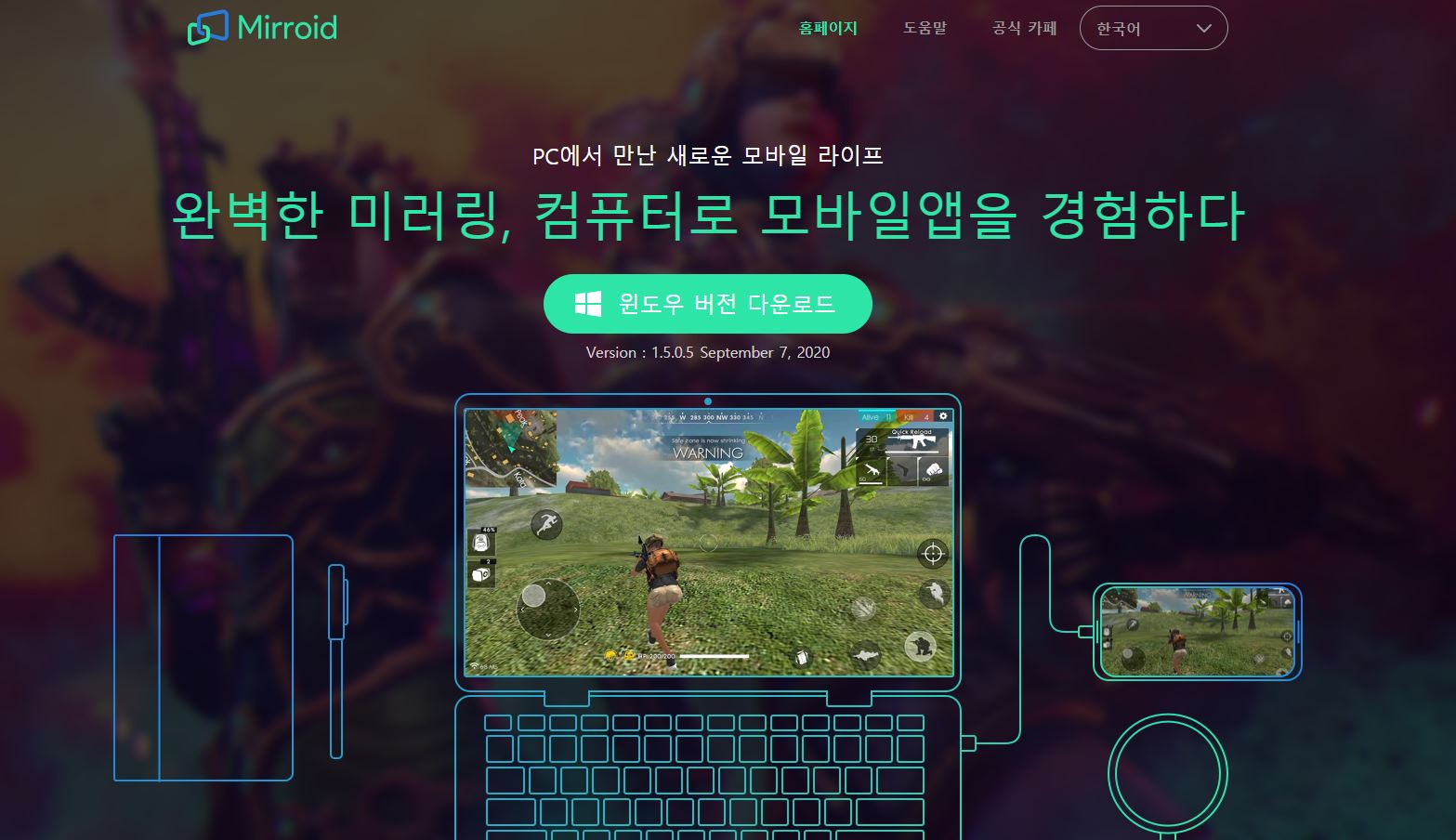
미러로이드 홈페이지에 접속하면 보이는 화면입니다.
화면 중앙에 위치한 윈도우 버전 다운로드 버튼을 클릭해 줍니다.

홈페이지 하단에는 미러로이드를 사용해야 하는 이유를 몇가지 적어놓았는데요.
usb연결선을 이용한 유선 미러링이라서 부드러운 사용감과 끊김없는 호환을 가능하게 한다고 하네요.
PC로 미러링이 되기 때문에 마우스와 키보드를 이용할 수 있다는 장점이 있구요.
모니터에서 풀스크린을 사용할 수 있기 때문에 더 크게 스마트폰을 사용할 수 있습니다.
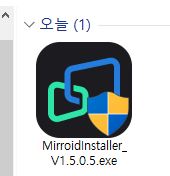
미러로이드를 다운 받은 파일이 저장된 폴더로 이동해서 더블클릭을 해줍니다.
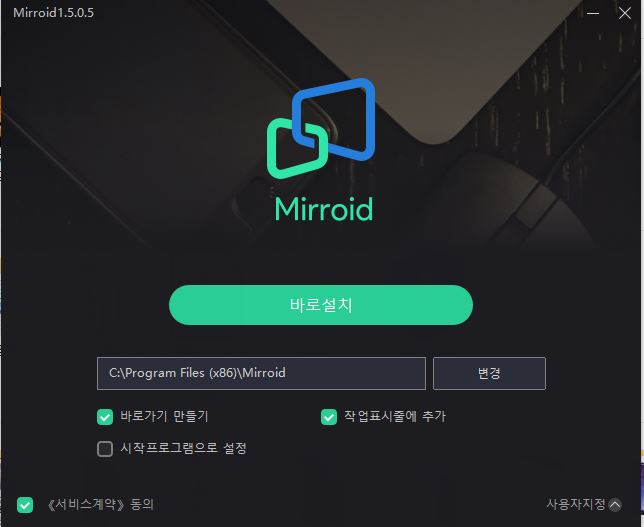
안드로이드 스마트폰 미러링 프로그램 미러로이드 설치화면이 나오면 서비스계약 동의를 체크하고 바로 설치를 눌러주면 설치가 시작됩니다.

저는 설치가 잘 진행이 되었는데 잘 안된다면 보안프로그램을 종료하고 설치하면 된다고 해요.

설치가 끝나면 미러로이드를 PC에서 실행시키고
데이터 전송이 되는 USB케이블로 스마트폰과 PC를 연결해 줍니다.
저는 바로 연결이 되면서 스마트폰 화면에 'USB 디버깅을 허용하시겠습니까?' 창이 떴어요.
이걸 허용해주면 바로 PC로 미러링이 됩니다.
안되는 분들은 미러로이드 제작사에서 만든 아래 영상을 참고하셔서 스마트폰의 USB디버깅을 활성화 시켜주시면 된다고 합니다.
바로 연결이 안되시는 분은 스마트폰 설정에서 개발자모드를 키고 USB디버깅을 활성화 시키면 되요.
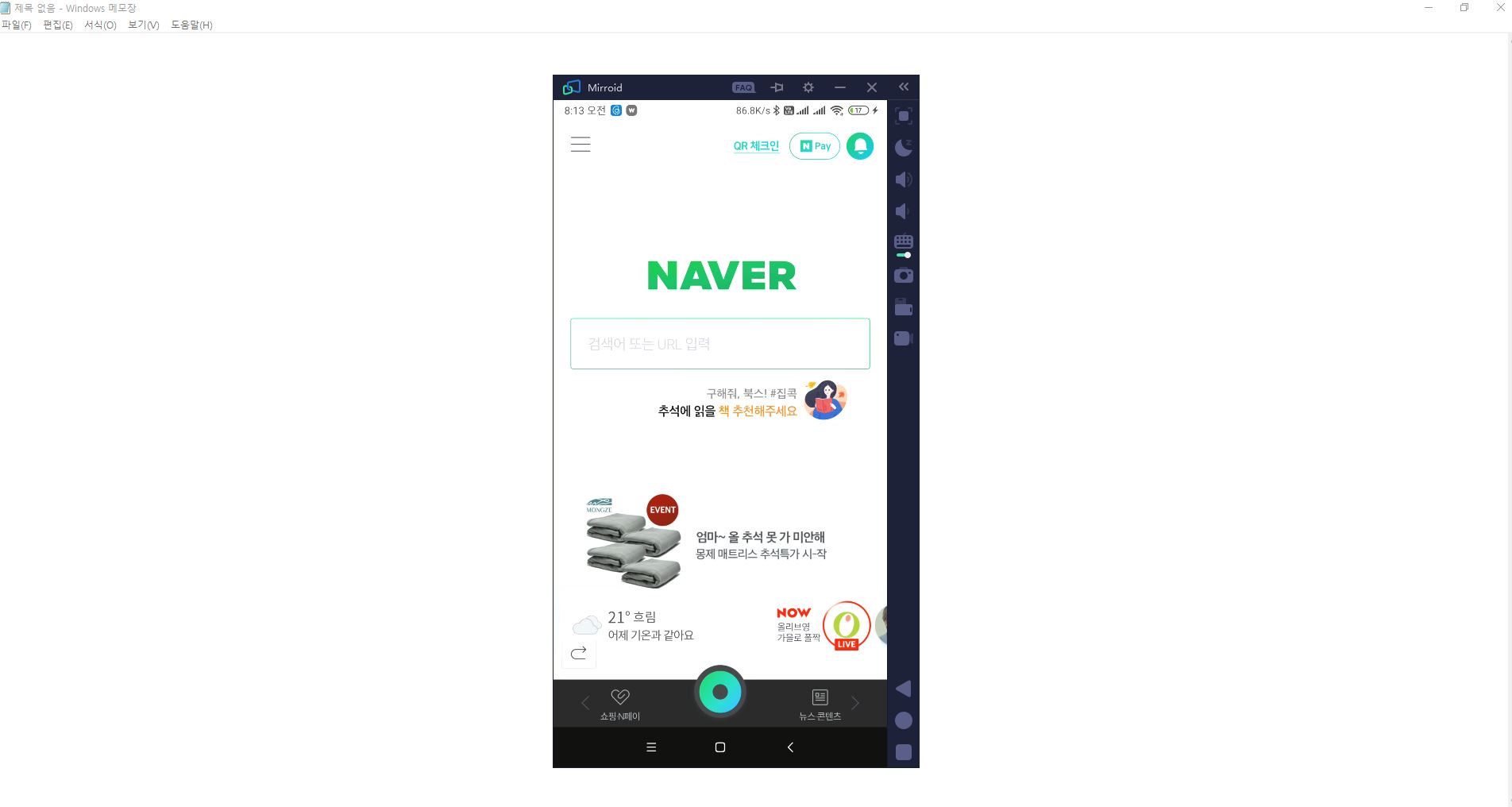
저는 바로 접속이 되면서 PC화면에서 스마트폰 화면을 조작할 수 있었습니다.

'생활제품리뷰 Review' 카테고리의 다른 글
| 인스탁스 펌웨어 업그레이드 업데이트 하는법 (0) | 2020.09.29 |
|---|---|
| 남성 수염 관리 유닉스 방수 이발기 UNT-8600N로 트리밍 하세요~ (0) | 2020.09.25 |
| 내돈내산 캐논 EF 70-300mm F4-5.6 IS II USM 호환후드 LH-74B (0) | 2020.06.09 |
| 스포츠 양말 등산 양말 추천 '존비스트' 패션양말 (0) | 2020.05.31 |
| 브룩스 안정화 아드레날린 GTS19 Brooks Adrenaline 19 (0) | 2020.05.29 |




댓글